大家好,欢迎来到大方笔记!
我们都知道,两个场景不同的片段,不做任何预设的转场会显得非常生硬、不和谐。
今天,我们要分享的一个转场小技巧是缩放变焦转场!

封面图
快点击下方视频,开启技巧之旅吧!
第一步 新建调整图层
新建项目,导入序列后,点击项目窗口空白处,新建调整图层,并将其拖拽至素材上方轨道。
进度条放置两个片段衔接处,向左移动10帧,使得调整图层至10帧处。删除右片段图层,复制左图层片段,粘贴于右边。
第二步 变换
点击左图层片段,于效果栏搜索变换,点击扭曲选项的变换,并将其拖拽至调整图层。
第三步 左图层缩放
进度条拉至调整图层起始位置,点击缩放关键帧;进度条拉至衔接处,缩放数值改为300。
点击两个关键帧,右击选择缓入,再选择缓出。
点击展开缩放选项,按住shift键,拖拽曲线,调节曲线速度,先慢后快。

曲线调整图
取消勾选快门合成角度,快门角度数值更改为360。
第四步 右图层缩放与镜像
点击右图层,添加变换效果,缩放值调整为50。
搜索镜像并将其拖拽至右图层,拖拽四次。

添加镜像效果图
更改各镜像的反射中心数值,或者反射角度,使得图片吻合。
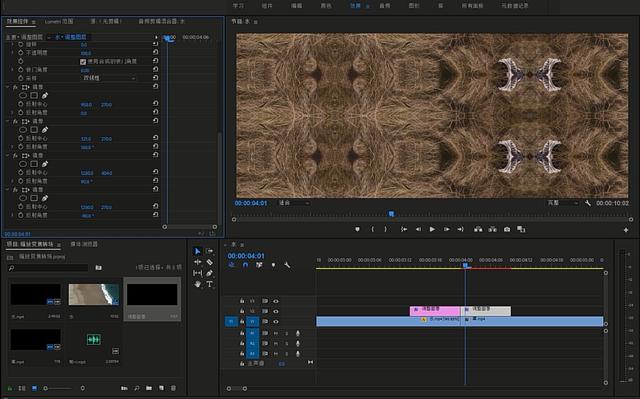
更改参数效果图
第五步 变换
将变换拖拽至右图层,进度条拉至片段衔接处,点击缩放关键帧;进度条拉至图层结束位置,缩放值改为300。
选中两个关键帧,右击选择缓入和缓出,调整曲线速度,先快后慢。
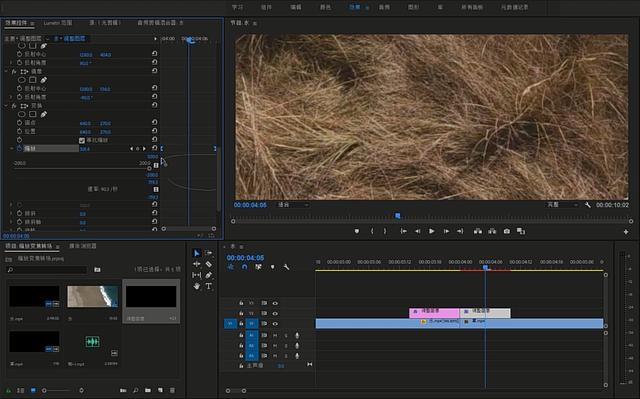
调整曲线速率图
取消勾选快门合成,合成角度设置为360。
第六步 音效
预渲染完成后,添加转场音效,调整音效时长。
今天的分享到此结束,祝大家学习愉快!
欢迎关注gzh:大方笔记!
,




